Maison >Problème commun >Comment afficher les mots de passe Wi-Fi des réseaux précédemment connectés sous Windows 11/10
Comment afficher les mots de passe Wi-Fi des réseaux précédemment connectés sous Windows 11/10
- WBOYWBOYWBOYWBOYWBOYWBOYWBOYWBOYWBOYWBOYWBOYWBOYWBavant
- 2023-04-13 23:13:091956parcourir
Lorsque vous connectez un appareil Windows à un réseau Wi-Fi pour la première fois, Windows crée automatiquement un profil réseau contenant des détails tels que le nom du réseau (SSID), le mot de passe, etc. Ainsi, une fois que vous avez connecté votre appareil à un réseau en saisissant son mot de passe, vous n'avez pas besoin de saisir ce mot de passe encore et encore car vous disposez déjà de cette information à chaque fois que vous vous connectez au même réseau que Windows. Ainsi, si vous souhaitez connecter un autre appareil à ce réseau, vos chances de mémoriser votre mot de passe Wi-Fi sont minces.
Alors, existe-t-il un moyen de voir le mot de passe du réseau auquel vous êtes actuellement connecté, et il y a beaucoup de questions, mais vous pouvez également voir le réseau auquel vous étiez connecté auparavant ? Oh oui! Lisez la suite pour savoir comment afficher les mots de passe Wi-Fi pour les réseaux actuels et précédemment connectés dans Windows 11.
Comment afficher le mot de passe Wi-Fi du réseau précédemment connecté
Avec cette méthode, vous pouvez afficher le mot de passe Wi-Fi des réseaux actuellement connectés et précédemment connectés.
Étape 1 : Cliquez sur l'icône Recherche dans la barre des tâches.
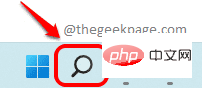
Étape : Dans la barre de recherche , tapez cmd et cliquez sur l'option Exécuter en tant qu'administrateur.
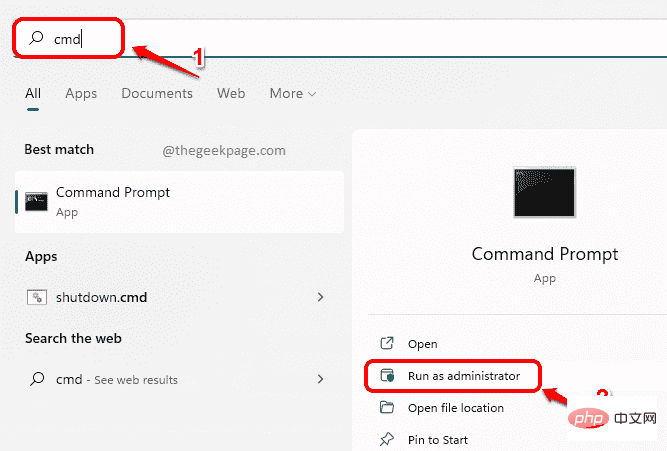
Étape 3 : Lorsque l'invite de commande démarre, copiez et collez la commande suivante et appuyez sur la touche Entrée pour afficher tous les fichiers de configuration réseau enregistrés sur votre machine.
netsh wlan 显示配置文件
Maintenant, dans la section Profils utilisateur, notez le nom du profil utilisateur du réseau Wi-Fi dont vous souhaitez afficher le mot de passe.
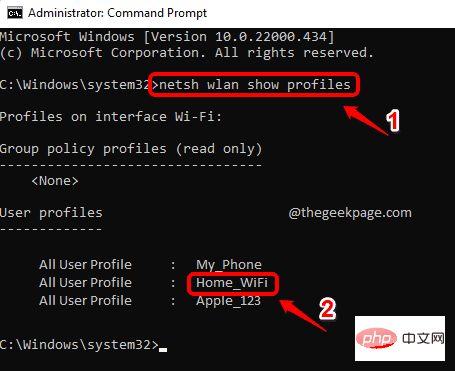
Étape 4 : Ensuite, copiez et collezla commande suivante.
netsh wlan show profile name=" " key=clear | 查找 /I “关键内容”
N'oubliez pas de remplacer
Maintenant, le mot de passe du réseau Wi-Fi sélectionné vous sera affiché sous le nom Key Content.
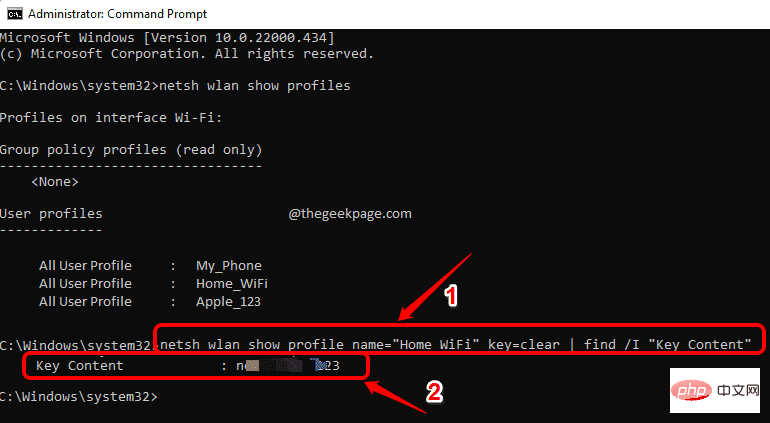
C'est tout. Tant que vous disposez de votre mot de passe Wi-Fi, tout ira bien. J'espère que vous avez trouvé cet article utile.
Comment vérifier le mot de passe Wi-Fi du réseau actuellement connecté
Cette méthode ne fonctionne que pour vérifier le mot de passe du réseau Wi-Fi auquel vous êtes actuellement connecté.
Étape 1 : Cliquez avec le bouton droit sur l'icône WindowsMenu Démarrer et cliquez sur ParamètresOptions.
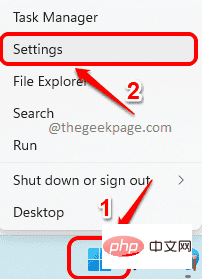
Étape : Dans le volet de gauche de la fenêtre Paramètres, cliquez sur l'onglet Réseau et Internet, puis dans le volet de droite, cliquez sur "Paramètres réseau avancés".
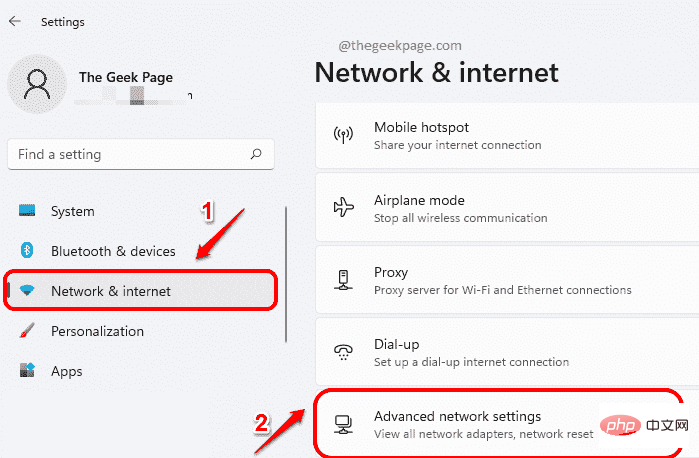
Étape 3 : Maintenant, dans la fenêtre Paramètres réseau avancés, sous « Paramètres associés », cliquez sur l'onglet « Plus d'options d'adaptateur réseau ».
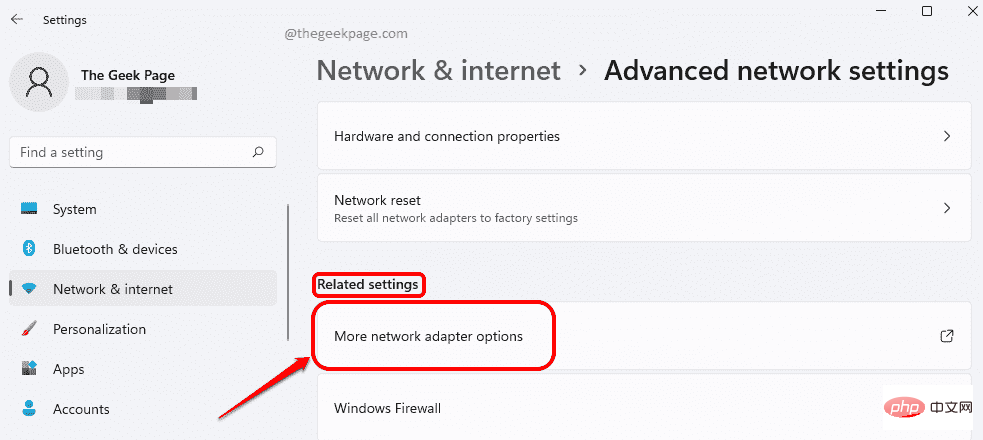
Étape : Dans la fenêtre Connexions réseau, faites un clic droit sur la Connexion Wi -Fi et cliquez sur l'option Statut .
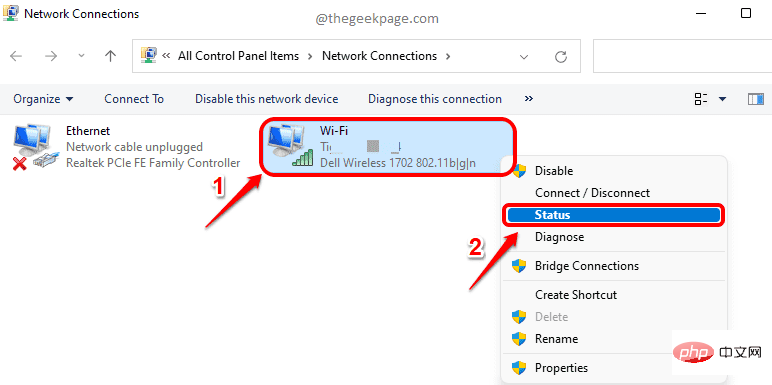
Étape 5 : Ensuite, sous la rubrique Connexion, cliquez sur le bouton intitulé Propriétés sans fil.
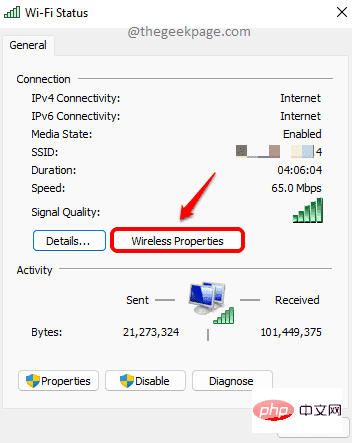
Étape 6 : Dans la fenêtre "Propriétés du réseau sans fil", cliquez d'abord sur l'onglet intitulé "Sécurité".
Ensuite, cliquez sur la case à cocher correspondant à Afficher les personnages.
Maintenant, dans le champ de texte de Clé de sécurité réseau, vous pouvez voir le mot de passe du réseau Wi-Fi actuel.
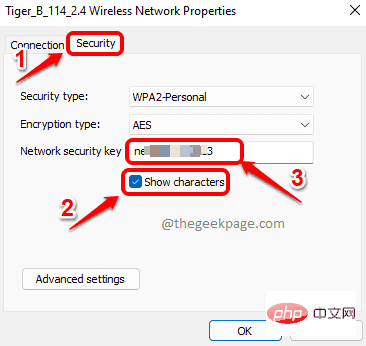
Ce qui précède est le contenu détaillé de. pour plus d'informations, suivez d'autres articles connexes sur le site Web de PHP en chinois!

